
Оболочка вращения со свободно определяемым профилем

1.Активируйте инструмент Оболочка, выберите геометрический вариант Вращение и способ построения Детальный.

На плане этажа
2.Начертите профиль оболочки - полилинию или замкнутый многоугольник - используя обычный способ построения ломаных/многоугольников.
3.Двойным щелчком мыши завершите построение полилинии или многоугольника.
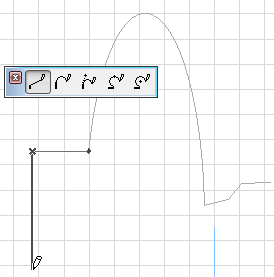

4.Еще двумя щелчками мыши задайте ось вращения. Первоначально ось располагается параллельно плану этажа, однако позже можно будет задать угол ее наклона.

5.В открывшемся диалоговом окне укажите угол поворота. Положительное число указывает на вращение оболочки в Вашу сторону. Отрицательное число указывает на вращение оболочки в сторону от Вас.

6.Нажмите кнопку OK, чтобы завершить построение оболочки. Проверьте полученный результат в 3D-окне.

В 3D-окне
1.Выберите плоскость ввода. Либо щелкните для нахождения плоскости ввода по умолчанию, либо выберите другую плоскость ввода с использованием существующих элементов. Профиль и ось вращения Морфа располагаются на плоскости ввода.
•Если Вы щелкните на “пустом месте”, то плоскость ввода по умолчанию расположена на уровне возвышения основания, определенного в диалоге Параметры оболочки.
•Для определения плоскости ввода согласно точкам или поверхностям существующего элемента, выберите его щелчком на любой вершине, и/или ребре или поверхности: появившаяся автоматическая обратная связь (серый квадрат) указывает, где располагается потенциальная плоскость ввода. Когда получена нужная плоскость, щелкните на ней.

2.Начертите профиль оболочки - полилинию или замкнутый многоугольник - используя обычный способ построения полилиний/многоугольников.
3.Завершите построение многоугольника.
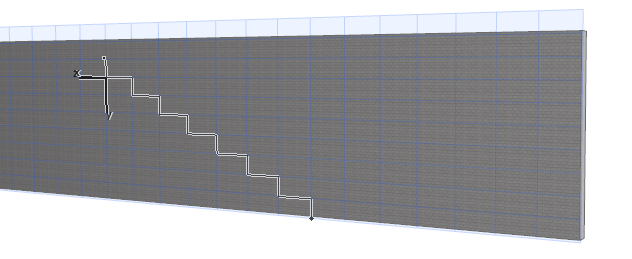
4.Щелчком определите центр оси вращения.
5.Переместите курсор и сделайте щелчок мышью, чтобы задать угол вращения (можно также использовать числовой ввод в Табло Слежения). Функции 3D-навигации позволяют найти наилучший угол обзора прямо в процессе создания Морфа.
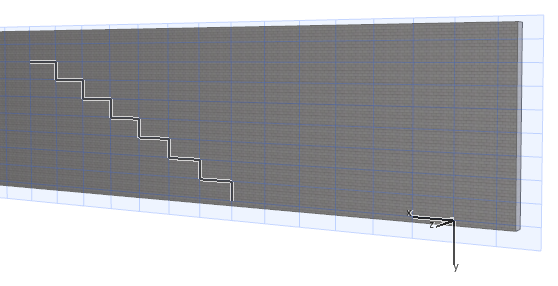


6.Оболочка построена.